Como usar ÍNDICE e CORRESP no Excel para facilitar sua vida
Aprenda a usar as funções ÍNDICE e CORRESP no Excel para localizar informações em grandes tabelas com facilidade e rapidez.

O Excel é uma ferramenta poderosa para o gerenciamento de dados e informações.
Com suas diversas funções, é possível realizar cálculos, criar gráficos e tabelas dinâmicas, além de automatizar processos.
No entanto, quando se trata de trabalhar com grandes quantidades de dados, encontrar informações específicas pode ser um desafio.
É aí que entram as funções ÍNDICE e CORRESP.
As funções ÍNDICE e CORRESP no Excel são essenciais para localizar informações em grandes tabelas.
Usando essas funções, você pode facilmente encontrar dados específicos em uma tabela, tornando o processo de análise de dados muito mais eficiente.
Neste artigo, vamos explicar como usar as funções ÍNDICE e CORRESP no Excel e mostrar alguns exemplos práticos.

O que é a função ÍNDICE no Excel?
A função ÍNDICE é uma função do Excel que retorna o valor de uma célula específica em uma tabela ou matriz.
Ela é usada em conjunto com a função CORRESP para localizar informações específicas em uma tabela.
A sintaxe da função ÍNDICE é a seguinte:
=ÍNDICE(matriz; núm_linha; núm_coluna)
- matriz: é a tabela ou matriz em que você deseja procurar informações.
- núm_linha: é o número da linha em que o valor desejado está localizado.
- núm_coluna: é o número da coluna em que o valor desejado está localizado.
Por exemplo, suponha que você tenha a seguinte tabela de vendas:
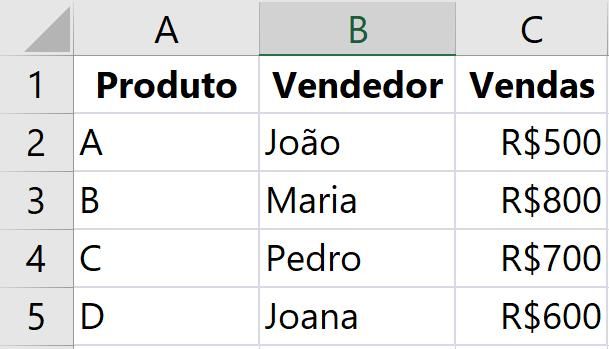
Se você quiser encontrar o nome do vendedor que está na 4ª linha dessa tabela, você pode usar a função ÍNDICE da seguinte forma:
=ÍNDICE(B1:B5;4)
Com essa função, o Excel retornará o valor 'Pedro'.
Note que nesse caso não foi preciso utilizar o parâmetro de coluna, apenas do valor da linha.
Como você pode verificar abaixo, o resultado que o Excel retorna é o valor 'Pedro':
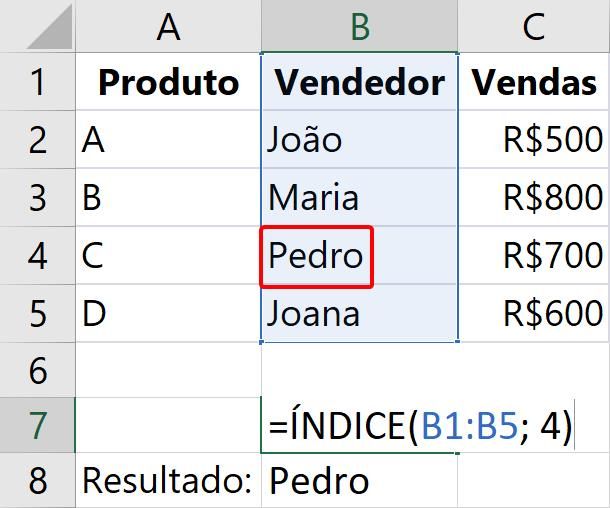
Nesse momento, a função parece não ter muita utilidade.
Afinal, para que você precisa saber qual o vendedor da linha 4 dessa tabela?
Continue a leitura que você entenderá com a função ÍNDICE utilizada junto com a função CORRESP é poderosa.

O que é a função CORRESP no Excel?
A função CORRESP é uma função do Excel que retorna a posição de uma célula em uma tabela ou matriz.
Ela é usada em conjunto com a função ÍNDICE para localizar informações específicas em uma tabela.
A sintaxe da função CORRESP é a seguinte:
=CORRESP(valor_procurado; vetor_de_procura; tipo_de_correspondência)
- valor_procurado: é o valor que você deseja encontrar na tabela.
- vetor_de_procura: é o intervalo em que você deseja procurar o valor.
- tipo_de_correspondência: é o tipo de correspondência que você deseja fazer.
Por exemplo, suponha que você tenha a mesma tabela de vendas que usamos anteriormente e queira encontrar a posição da linha em que o vendedor Pedro está localizado.
Você pode usar a função CORRESP da seguinte forma:
=CORRESP("Pedro";B1:B5; 0)
O tipo de correspondência 0 (zero) é usado para correspondência exata.
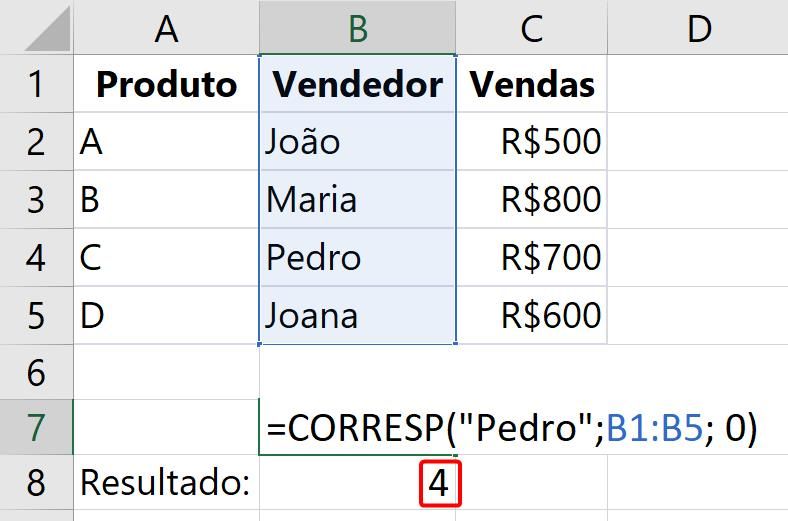
Note que o excel buscou a palavra "Pedro" entre as células B1:B5.
No momento que a palavra foi encontrada, o Excel retornou o número da linha da palavra buscada.
Por isso, que o resultado retornado da função é 4.

Como usar ÍNDICE e CORRESP juntos no Excel?
Agora que entendemos o que são as funções ÍNDICE e CORRESP no Excel, vamos ver como usá-las juntas para cruzar informações entre duas tabelas.
Suponha que você tenha uma outra tabela de funcionários com as seguintes informações:
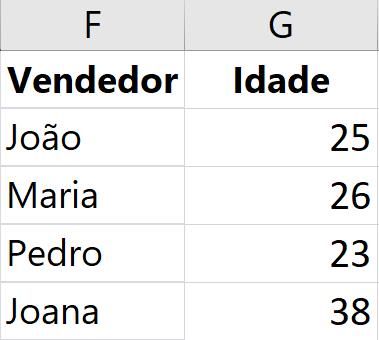
Agora imagine que você precisa adicionar a informação de idade de cada funcionário na tabela original de vendas, conforme abaixo:
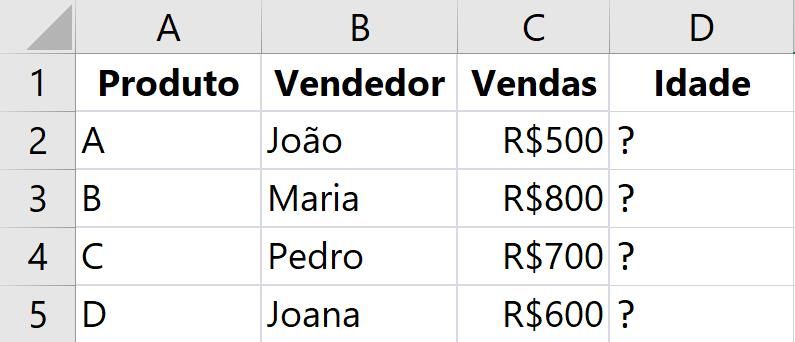
Note que a coluna 'Vendedor' está presente nas duas tabelas.
Podemos dizer que a coluna 'Vendedor' é a chave entre elas.
E para completar a coluna de 'Idade' da tabela acima usaremos as funções ÍNDICE e CORRESP.
E esse valor virá da tabela com a idade dos funcionários.
Para começar, vamos fazer apenas o caso de 'Pedro', utilizando a fórmula a seguir na célula D4:
=ÍNDICE(G1:G5;CORRESP("Pedro";F1:F5;0))
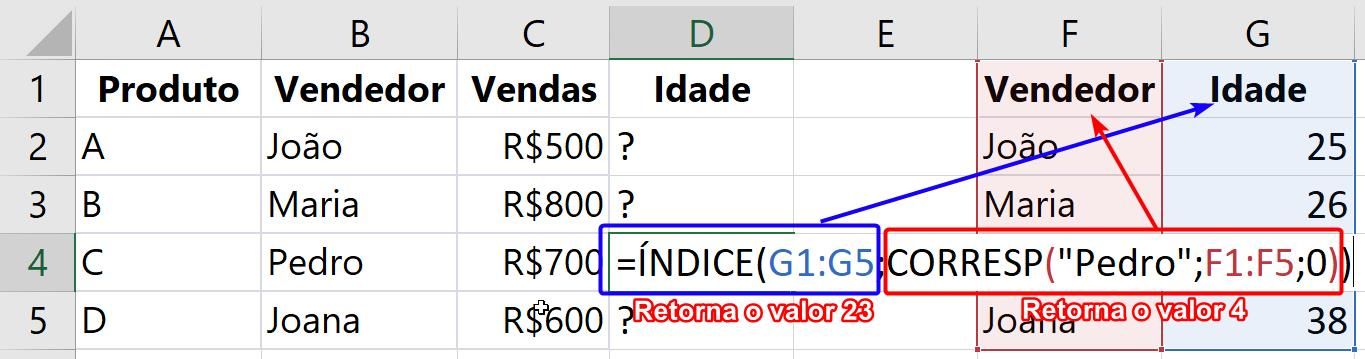
Assim, conseguimos linkar na tabela de 'Vendas' que a idade de Pedro é 23 anos.
E esse valor 23 veio diretamente da tabela de 'Vendedores'.
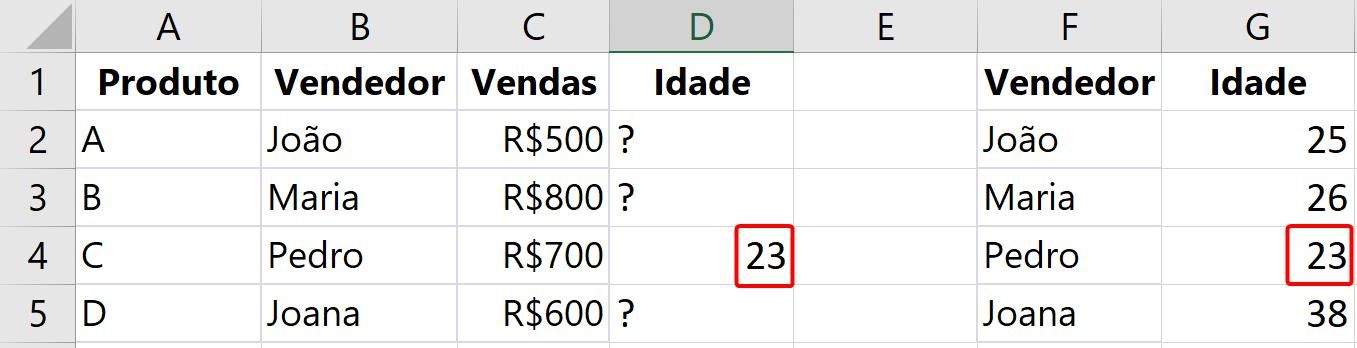
Para deixar um pouco mais otimizado, podemos retirar o valor "Pedro" da fórmula.
Afinal, podemos referenciar esse mesmo valor na célula B4.
Assim, podemos utilizar essa estratégia para todas as linhas da tabela de 'Vendas', não sendo necessário digitar o nome de cada vendedor:
=ÍNDICE(G1:G5;CORRESP(B4;F1:F5;0))

Agora para completar as idades de todos os vendedores, utilizamos a seguinte fórmula na célula D2, referente ao vendedor 'João' e arrastamos para baixo até o final da tabela:
=ÍNDICE($G$1:$G$5;CORRESP(B2;$F$1:$F$5;0))
Os caracteres '$' foram utilizados para congelar os intervalos das tabelas no momento em que a gente arrastar a fórmula para todas as linhas.
Utilizando as funções ÍNDICE e CORRESP juntas você pode linkar informações de duas tabelas diferentes a partir de uma coluna em comum entre elas.
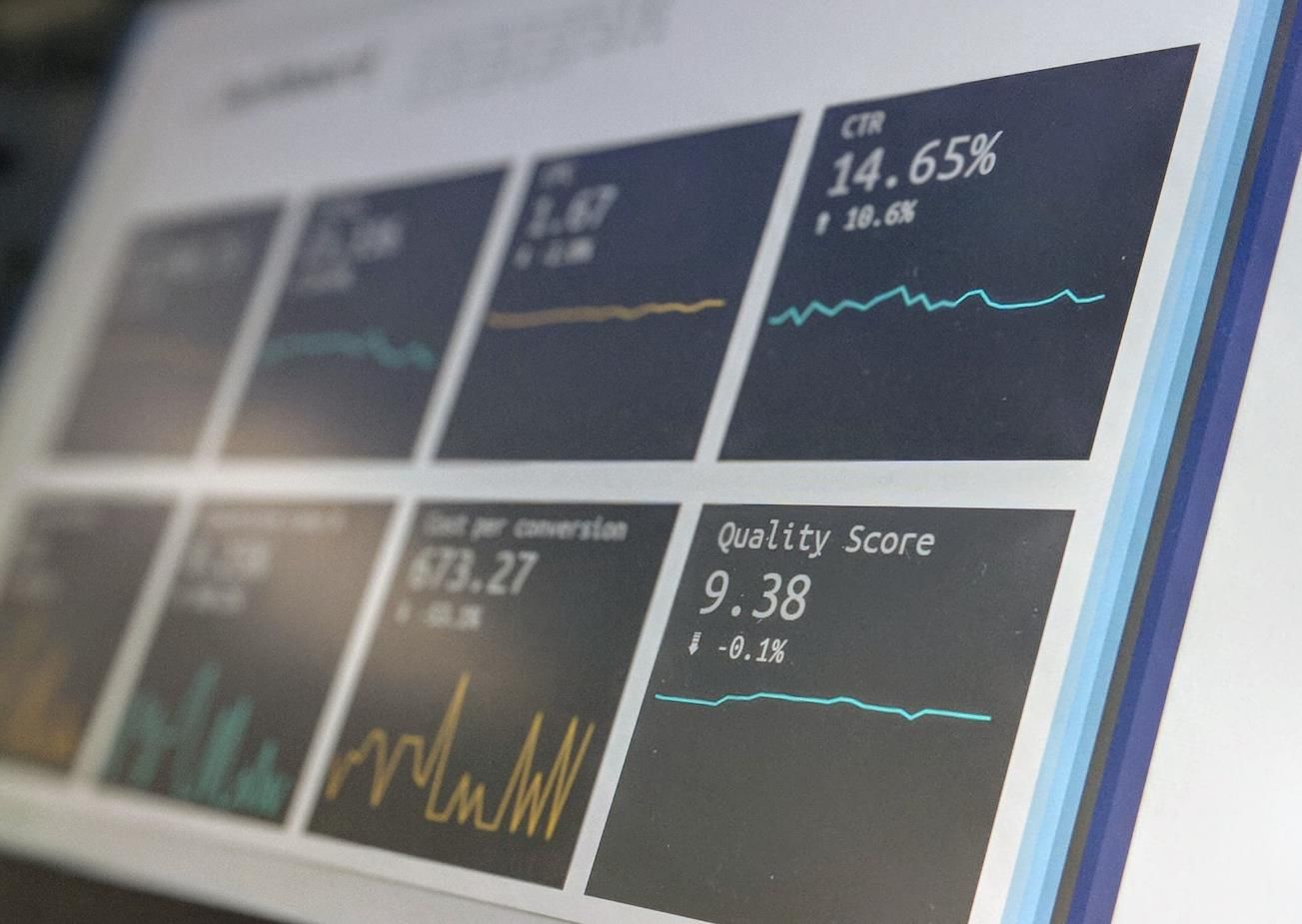
Qual a diferença entre PROCV e CORRESP?
As funções PROCV e CORRESP são frequentemente usadas para procurar informações em grandes tabelas de dados no Excel.
Embora as duas funções possam parecer semelhantes, há diferenças importantes entre elas.
A principal diferença entre PROCV e CORRESP é que PROCV é uma função mais simples e limitada, enquanto CORRESP é uma função mais versátil e poderosa.
A função PROCV é usada para procurar um valor em uma coluna e retornar o valor correspondente em outra coluna da mesma linha.
Ela é útil para procurar valores específicos em tabelas de dados com uma única coluna de critérios.
Já a função CORRESP é usada para localizar a posição de um valor em uma coluna de dados e retorna a posição exata em que o valor está localizado.
Ela pode ser usada em conjunto com a função ÍNDICE para retornar valores em qualquer coluna de uma tabela de dados.
Em resumo, a função PROCV é mais adequada para tarefas simples de pesquisa, enquanto a função CORRESP é mais adequada para tarefas mais complexas de localização de dados em grandes tabelas de dados.
O que é melhor: PROCV ou ÍNDICE/CORRESP?
Essa é uma pergunta comum entre os usuários do Excel que precisam procurar informações em grandes tabelas de dados.
A resposta é que depende das necessidades específicas de cada situação.
Se a tabela de dados tiver uma única coluna de critérios e o objetivo for encontrar um valor correspondente em outra coluna, a função PROCV pode ser a melhor opção, pois é mais simples de usar e mais direta.
Porém, se a tabela de dados tiver várias colunas e o objetivo for localizar informações com base em critérios específicos, as funções ÍNDICE e CORRESP podem ser mais adequadas, pois oferecem mais flexibilidade e poder de busca.
Além disso, a função PROCV pode ser mais lenta e exigir mais recursos do sistema do que as funções ÍNDICE e CORRESP, especialmente em grandes tabelas de dados.
Por outro lado, as funções ÍNDICE e CORRESP podem ser mais difíceis de usar para usuários menos experientes, pois exigem mais conhecimento de fórmulas e funções avançadas.
Em resumo, a escolha entre PROCV e ÍNDICE/CORRESP depende das necessidades específicas de cada situação e do conhecimento e experiência do usuário em trabalhar com fórmulas avançadas no Excel.
As funções ÍNDICE e CORRESP funcionam em todas as versões do Excel?
Sim, as funções ÍNDICE e CORRESP estão disponíveis em todas as versões do Excel.
O que significa o tipo de correspondência "aproximada" na função CORRESP?
O tipo de correspondência "aproximada" na função CORRESP é usado para procurar valores que não correspondem exatamente aos valores na tabela, mas são o mais próximo possível.
Por exemplo, se você tiver a seguinte tabela de preços:
| Preço |
|---|
| R$ 10 |
| R$ 20 |
| R$ 30 |
E quiser encontrar o preço mais próximo de R$ 25, pode usar a seguinte fórmula:
=ÍNDICE(A2:A4;CORRESP(25;A2:A4;1))
Neste caso, o tipo de correspondência 1 é usado para encontrar o valor mais próximo de 25 na tabela (que é 20), em vez de uma correspondência exata.
Conclusão
As funções ÍNDICE e CORRESP são ferramentas poderosas para localizar informações específicas em grandes tabelas de dados no Excel.
Ao combinar essas funções, você pode facilmente encontrar valores com base em critérios específicos, tornando o processo de análise de dados muito mais eficiente.
Com um pouco de prática, você pode dominar o uso das funções ÍNDICE e CORRESP e usá-las para resolver uma variedade de problemas de dados em suas planilhas do Excel.
Esperamos que este guia tenha sido útil e que você esteja pronto para começar a usar essas funções em suas próprias planilhas.


